Funkcija orodja za fotoaparat v Excelu 2010
Z Excelom 2010 Kamera orodje, boste lahko posneli posnetek izbranega dela podatkovnega lista. To vam omogoča, da živo sliko postavite kamor koli na delovni list, nanjo lahko nanesete različne sloge, barve in modele. Poleg natančnega posnetka zaslona označenih podatkovnih podatkov sinhronizira tudi podatke s sliko; vsakič, ko spremenite prvotni nabor podatkov, se slika v živo posodobi in prikaže najnovejše vrednosti celic. Komplet podatkov lahko preprosto kopirate v odložišče in ga delite z drugimi. Poleg tega se lahko vsi posnetki, povezani s sliko, uporabijo na posnetku podatkovnega niza. Ko izberete sliko, se na traku prikaže zavihek orodij za slike, ki vam omogoča, da spremenite orientacijo slike in uporabite različne sloge. V tej objavi vas bomo vodili skozi postopek omogočanja funkcije Camera v orodni vrstici za hitri dostop in uporabo različnih učinkov na posnetku nabora podatkov.
Zaženite Excel 2010, Če želite uporabljati to funkcijo, morate v orodni vrstici za hitri dostop Excel prikazati gumb Camera, ker ni privzeto prisoten. Pojdite na Orodno vrstico za hitri dostop in na majhnem spustnem gumbu kliknite Več ukazov.
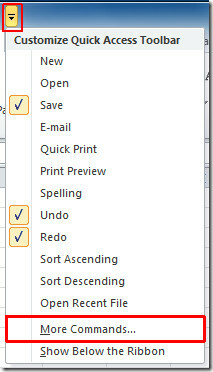
Dosegli boste Možnosti Excela pogovorno okno. Pritisnite spustni gumb iz desnega podokna, ki je prisoten pod Izberite ukaze. Kliknite Vsi ukazi za prikaz vseh ukazov, ki jih vsebuje Excel. Zdaj se pomaknite navzdol po seznamu in poiščite Kamera ukaz. Izberite ga in kliknite Dodaj (>>) da se prikaže na podoknu orodne vrstice za hitri dostop. Ko je dodano, zadeti V REDU.
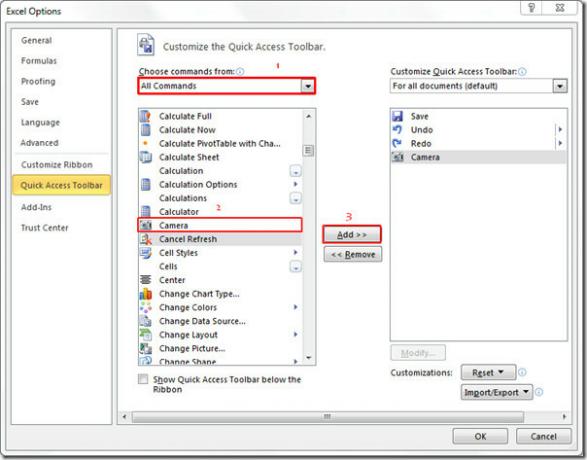
Ti boš Kamera gumb na orodni vrstici za hiter dostop.
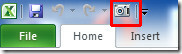
Zdaj za uporabo te funkcije izberite del podatkovnega lista, za katerega želite narediti posnetek, in kliknite na Kamera gumb.
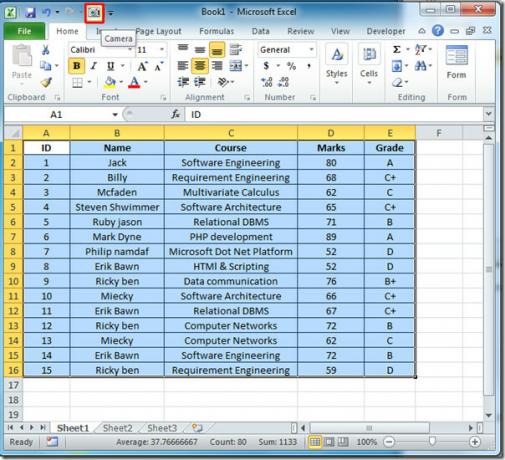
Zdaj ste pripravljeni na fotografiranje, samo kliknite na mesto, kjer želite prikazati sliko.
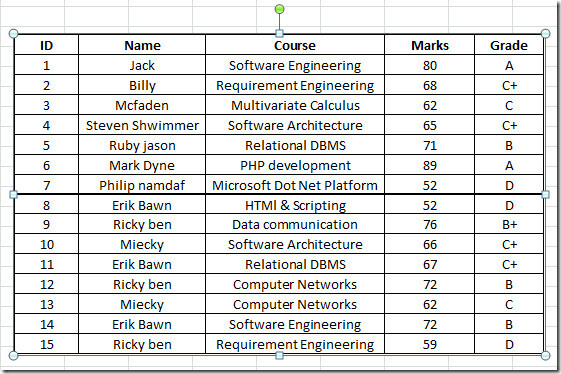
Zdaj, ko boste izbrali to sliko Orodja za slike prikaže se zavihek, od koder lahko uporabite različne sloge in modele.

Zato uporabite obliko in sloge, ki najbolje ustrezajo vaši sliki podatkovnega lista. Lahko uporabite senčenje, 3d učinke, vrtenje, barve itd.
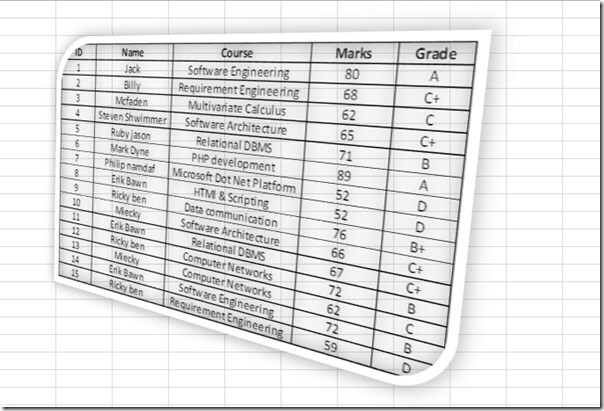
Najpomembneje je, da ni zgolj podoba tabele, ampak se sinhronizira z vrednostmi tabele med časom izvajanja, kar pomeni, da spremenite poljubno vrednost v podatkovnem listu, odsev pa je viden na sliki. Kot lahko vidite pri spreminjanju vrednosti in barve celice, se na sliki pojavijo spremembe.
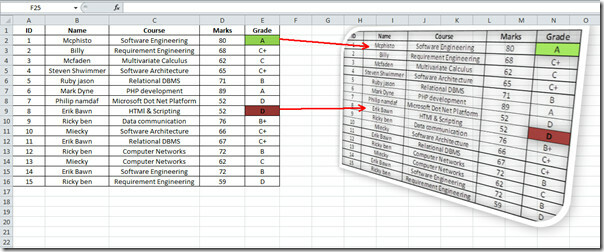
Morda vam bodo všeč tudi naši prej pregledani vodniki Uporaba plačilne funkcije & HLOOKUP funkcija.
Iskanje
Zadnje Objave
Excel 2010: Naslovna funkcija
Excel 2010 vključuje dve vrsti sklicevanja, to je absolutno in rela...
Excel 2010 Nove funkcije RANK
Excel 2010 je bil dopolnjen z nekaterimi, a zmogljivimi lastnostmi ...
Ustvari izračunano polje v vrtilni tabeli [Excel 2010]
Pivot Tabela, ki je najbolj znana funkcija programa Excel, vključuj...



![Ustvari izračunano polje v vrtilni tabeli [Excel 2010]](/f/30997ebd1750a2d34a2ae72e9f2fd13c.jpg?width=680&height=100)